
De acordo coa especificación do dispositivo de descriptor do dispositivo ou reset de porto e 43 código de erro, suxírese que non todo está en orde coa conexión (física) ao dispositivo USB, con todo, de feito, non sempre é a razón pola que se transforma Para estar neste (pero se se fixo algo con portos en dispositivos ou hai unha posibilidade de contaminación ou oxidación, verifique este factor, semellante a - se conecta algo a través de USB-hub, intente conectarse directamente ao porto USB) .. Máis frecuentemente é o caso en controladores de Windows instalados ou o seu traballo inadecuado, pero considere todo e outras opcións. Tamén pode ser un artigo útil: o dispositivo USB non está identificado en Windows
Actualizando o controlador dun dispositivo USB composto e hubs USB Root
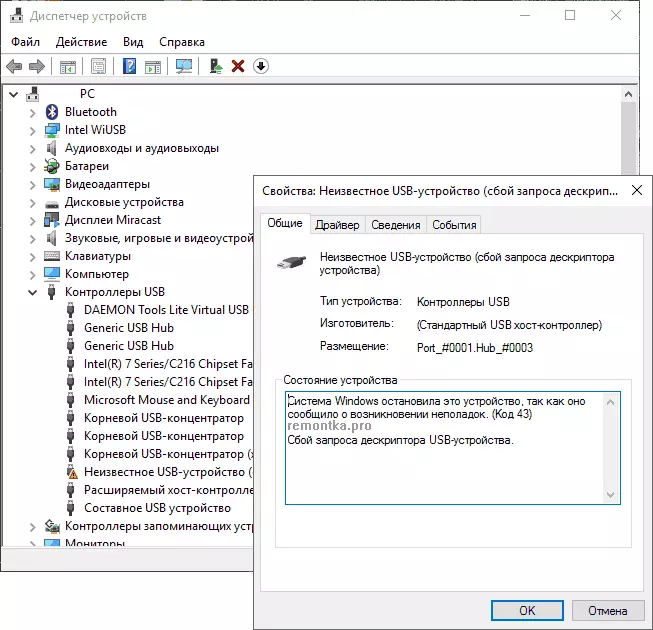
Se non houbese problemas ata agora, eo seu dispositivo comezou a definirse como un "dispositivo USB descoñecido" por nada con isto, recoméndovos comezar unha solución ao problema, a partir do máis sinxelo e, xeralmente, o máis eficiente.
- Ir a Windows Device Manager. Podes facelo premendo as teclas de Windows + R e introducindo Devmgmt.msc (ou a través do botón dereito do botón dereito do botón "Inicio").
- Abra a sección Controladores USB.
- Para cada un dos dispositivos xenéricos de HUB USB, o Hub USB Root eo dispositivo USB composto, siga estes pasos.
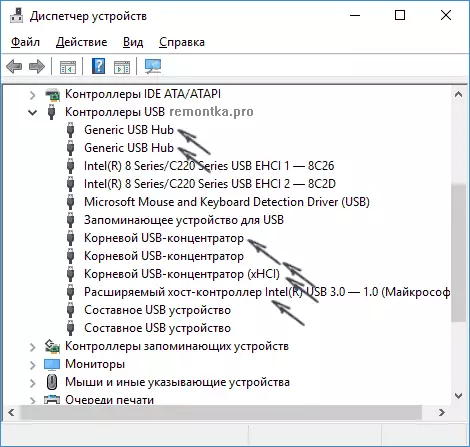
- Fai clic no dispositivo. Prema co botón dereito do rato, selecciona "Actualizar controladores".
- Seleccione "Executar a busca do controlador neste computador."
- Seleccione "Seleccionar na lista de controladores xa instalados."
- Na lista (alí, o máis probable é que só haxa un controlador compatible), selecciona e fai clic en "Seguinte".
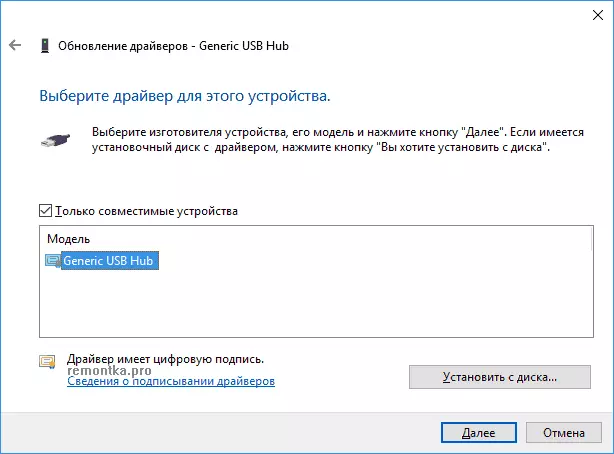
E así por cada un dos dispositivos especificados. O que debería ocorrer (se é exitoso): ao actualizar (ou máis ben - reinstalar) un destes condutores, o seu "dispositivo descoñecido" desaparecerá e aparecerá de novo, xa identificado. Despois diso, co resto dos condutores para continuar este opcional.
Opcional: se a mensaxe de que o dispositivo USB non identifica, aparece en ti en Windows 10 e só cando se conecta a USB 3.0 (o problema é típico dos ordenadores portátiles actualizados ao novo sistema operativo), aquí normalmente axuda a substitución do estándar O controlador instalado en si mesmo Expandable Host Intel USB 3.0 co controlador que está dispoñible no sitio web oficial do portátil ou no fabricante da placa base. Tamén para este dispositivo no xestor de dispositivos, tamén pode probar o método descrito anteriormente (Actualización do controlador).
Parámetros de aforro de enerxía USB
Se o camiño anterior funcionou, e despois dun tempo, o seu Windows 10 ou 8 volveu a escribir sobre a falla do descritor do dispositivo e o código 43, unha acción adicional pode axudar aquí: desactivar as funcións de aforro de enerxía para os portos USB.
Para iso, así como no método anterior, vai ao xestor de dispositivos e para todos os dispositivos xenéricos de HUB USB, o dispositivo USB do root e o dispositivo USB composto descubrir a través do botón dereito de "Propiedades" e despois na "Xestión de enerxía" Tab, desactivar a páxina Configuración Permitir que desactive este dispositivo para aforrar enerxía. " Aplicar a configuración feita.
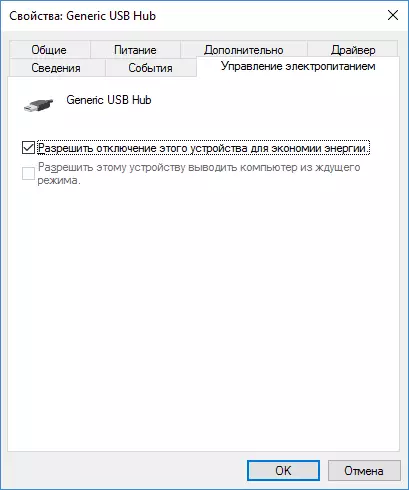
Dispositivos USB incorrectos por problemas de electricidade nutricional ou estático
Moitas veces, os problemas co funcionamento dos dispositivos USB conectados e o fallo do descritor do dispositivo pódese resolver simplemente por determinar a computadora ou o portátil. Como facelo para PC:- Elimine os dispositivos USB de problema, apague a computadora (a través da conclusión do traballo, é mellor manter o cambio cando apague o "apagado").
- Apague desde a saída.
- Manteña premido o botón de alimentación presionado segundos 5-10 (si, na computadora fóra da saída), a liberación.
- Activar a computadora á rede e simplemente activala como de costume.
- Conecta de novo o dispositivo USB.
Para ordenadores portátiles, a batería elimínase todas as accións será a mesma, agás que no parágrafo 2 engadirá "eliminar a batería dun portátil". O mesmo xeito pode axudar cando a computadora non ve unha unidade flash (na instrución especificada hai métodos adicionais para solucionalo).
Controladores en chipset.
E un punto máis que pode provocar un fallo de solicitude de descriptor USB ou insuficiencia de portos non instalados. Os que instalan Windows 10 ou 8, así como o condutor do controlador, non sempre resultan ser completamente traballadores (aínda que no xestor de dispositivos é máis probable que vexa que todos os dispositivos funcionen normalmente, con excepción dunha USB).
A tales controladores poden relacionarse
- Condutor de chipset Intel.
- Intel Managene Engine Interface
- Varias utilidades de firmware específicas para portátiles
- Controlador ACPI.
- Ás veces, os condutores USB individuais para controladores de terceiros na tarxeta nai.
Non sexa preguiceiro para entrar no sitio web do fabricante na sección de soporte e comprobar a dispoñibilidade destes controladores. Se faltan para a súa versión de Windows, pode probar a instalación de versións anteriores no modo de compatibilidade (o principal é coincidir co bit).
Polo momento, isto é todo o que podo ofrecer. Atopaches as túas propias solucións ou fixeches algo do descrito? - Estarei feliz se comparte nos comentarios.
